jenkins+ant+jmeter接口自動化測試(持續構建)
使用badboy錄制腳本,到處到jmeter後進行接口自動化,後來想著 可不可以用自動化來跑腳本呢,不用jmeter的圖形界面呢, 選擇了ant來進行構建,最後想到了用Jenkins來進行持續構建接口測試。
上一篇講到了badboy錄制jmeter腳本後,可以在jmeter進行回訪, 其實也可以直接在jmeter進行錄制腳本,我們打開jmeter,
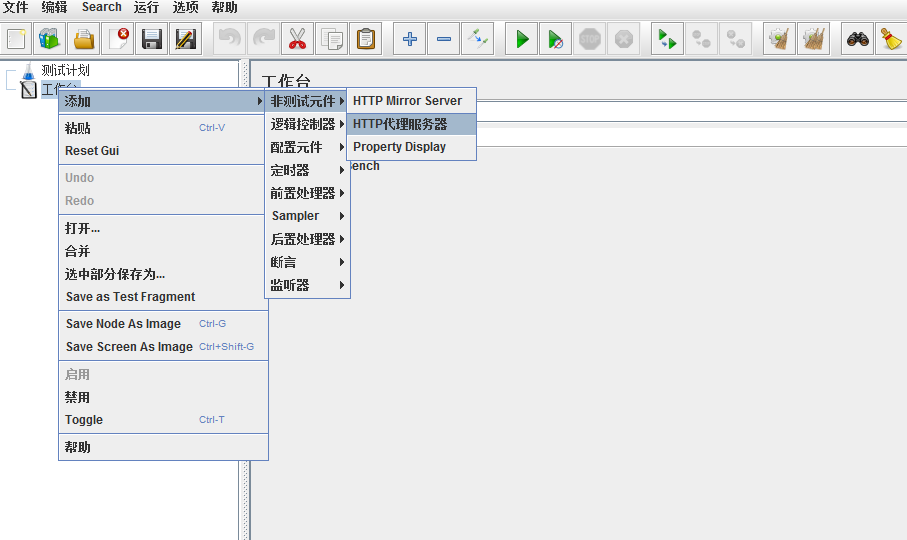
打開我們的代理服務器,然後設置
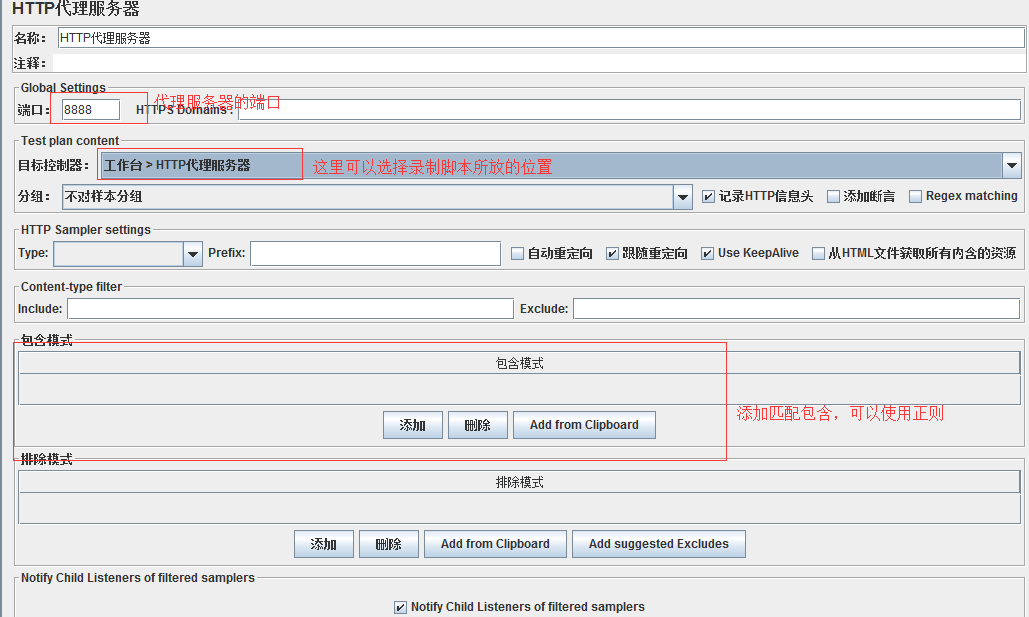
設置後呢,我們點擊啟動,這樣就可以啟動代理服務器了, 我錄的是手機,所以呢,我在cmd 輸入ipconfig獲取地址後,在手機端設置了代理的。可以錄制腳本了。
錄制好腳本進行回放。
下面我們來用用使用ant來構建,首先呢,我們去下載ant,下載後我們來配置環境變量,
在變量設置
然後在環境變量配置
path 增加E:\apache-ant-1.10.1\bin
配置好後,在cmd下面去驗證
配置成功,接下來需要需要從jmeter 復制ant-jmeter-1.1.1的jar包到ant的lib目錄
我是在桌面新建了一個文件夾,C:\Users\Administrator\Desktop\ant
然後把我jmeter導出的文件給放到這個路徑,接下來來配置build.xml
如下
<?xml version="1.0" encoding="UTF-8"?>
<project name="ant-jmeter-test" default="run" basedir=".">
<!-- 需要改成自己本地的 Jmeter 目錄-->
<property name="jmeter.home" value="E:\apache-jmeter-3.1" />
<!-- jmeter生成jtl格式的結果報告的路徑-->
<property name="jmeter.result.jtl.dir" value="C:\Users\Administrator\Desktop\ant\jtl" />
<!-- jmeter生成html格式的結果報告的路徑-->
<property name="jmeter.result.html.dir" value="C:\Users\Administrator\Desktop\ant\html" />
<!-- 生成的報告的前綴-->
<property name="ReportName" value="TestReport" />
<property name="jmeter.result.jtlName" value="${jmeter.result.jtl.dir}/report.jtl" />
<property name="jmeter.result.htmlName" value="${jmeter.result.html.dir}/report.html" />
<property name="lib.dir" value="${jmeter.home}/lib"/>
<path id="xslt.classpath">
<fileset dir="${lib.dir}" includes="xalan*.jar"/>
<fileset dir="${lib.dir}" includes="serializer*.jar"/>
</path>
<target name="run">
<antcall target="test" />
<antcall target="report" />
</target>
<target name="test">
<taskdef name="jmeter" classname="org.programmerplanet.ant.taskdefs.jmeter.JMeterTask" />
<jmeter jmeterhome="${jmeter.home}" resultlog="${jmeter.result.jtlName}">
<!-- 聲明要運行的腳本。"*.jmx"指包含此目錄下的所有jmeter腳本-->
<testplans dir="C:\Users\Administrator\Desktop\ant" includes="*.jmx" />
<property name="jmeter.save.saveservice.output_format" value="xml"/>
</jmeter>
</target>
<target name="report">
<xslt classpathref="xslt.classpath"
force="true"
in="${jmeter.result.jtlName}"
out="${jmeter.result.htmlName}"
style="E:\apache-jmeter-3.1\extras\jmeter-results-detail-report_21.xsl">
<!-- 因為上面生成報告的時候,不會將相關的圖片也一起拷貝至目標目錄,所以,需要手動拷貝 -->
</xslt>
<copy todir="${jmeter.result.html.dir}">
<fileset dir="${jmeter.home}/extras">
<include name="collapse.png" />
<include name="expand.png" />
</fileset>
</copy>
</target>
</project>
然後修改響應的配置,然後 cmd進入這個目錄,輸入 ant進行運行
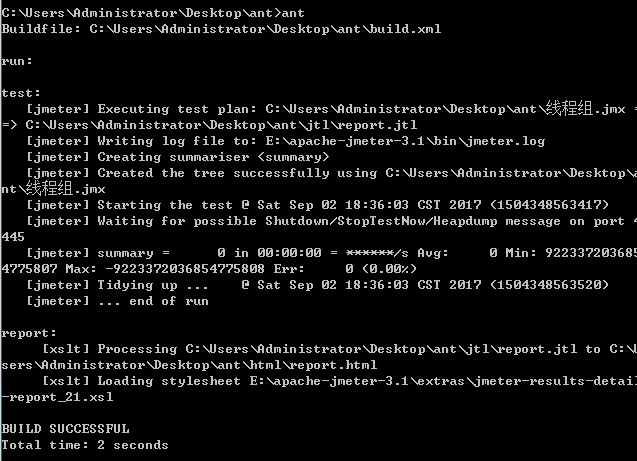
這樣代表運行成功,
我們看下出來的測試報告
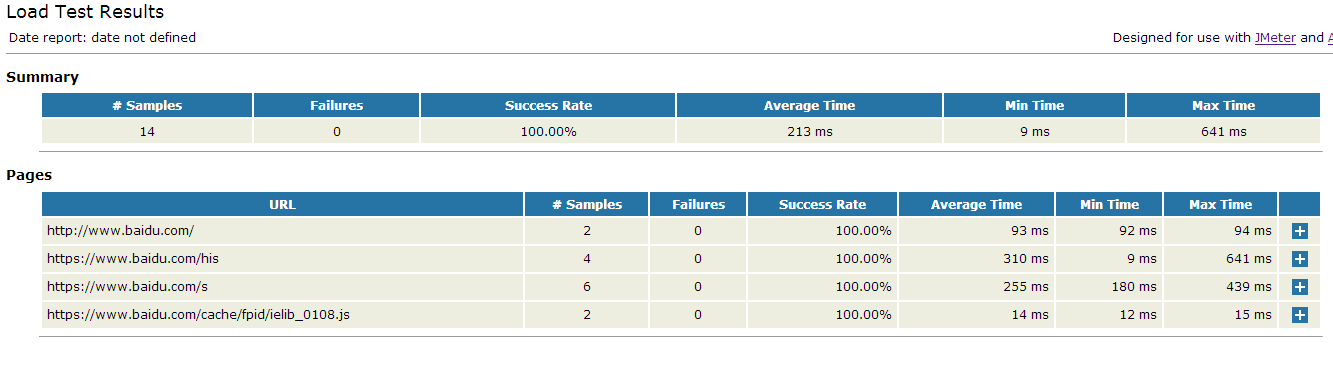
為了更加詳細我們下載jmeter-results-shanhe-me.xsl 拷貝到jmeter的extras目錄中,
在jmeter.properties中,設置需要輸出的內容為true,並去掉前面的註釋符號#,這裏全部設置成true
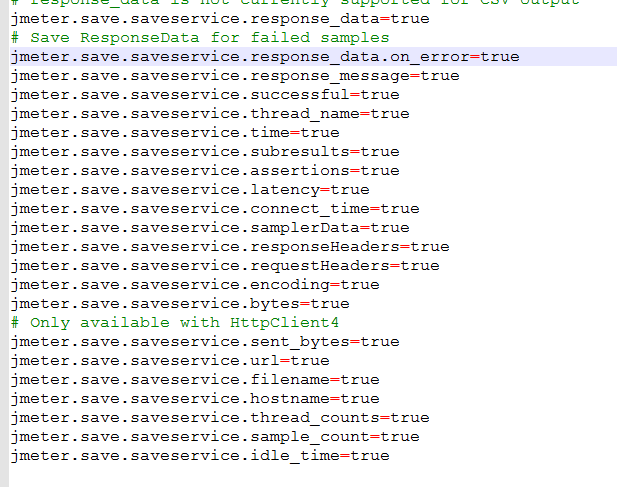
然後把
style="E:\apache-jmeter-3.1\extras\jmeter-results-detail-report_21.xsl">換成jmeter-results-shanhe-me.xsl
我們再來運行看下測試報告
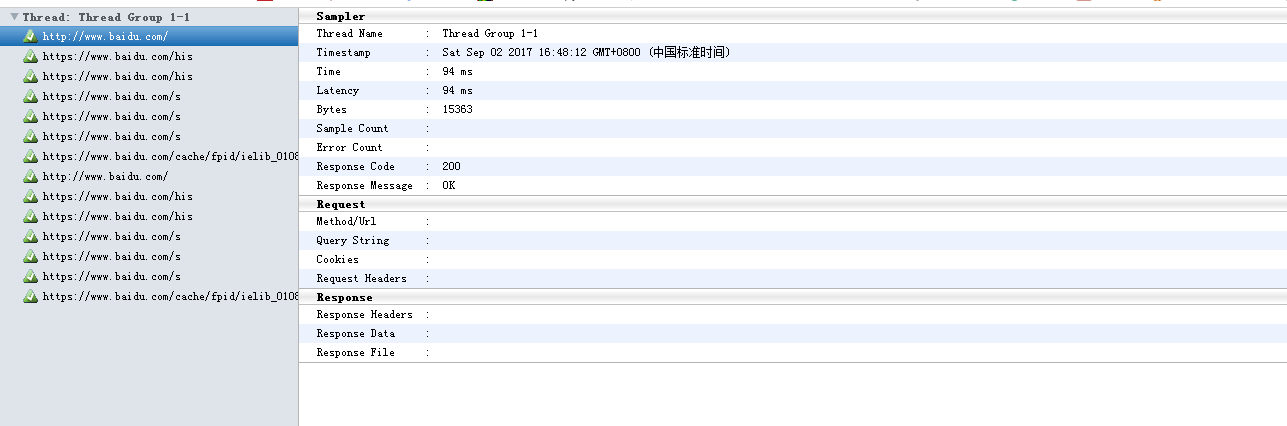
接下來,來配置Jenkins,下載包,安裝,啟動,啟動後我們來http://localhost:8080/
打開我們的Jenkins,
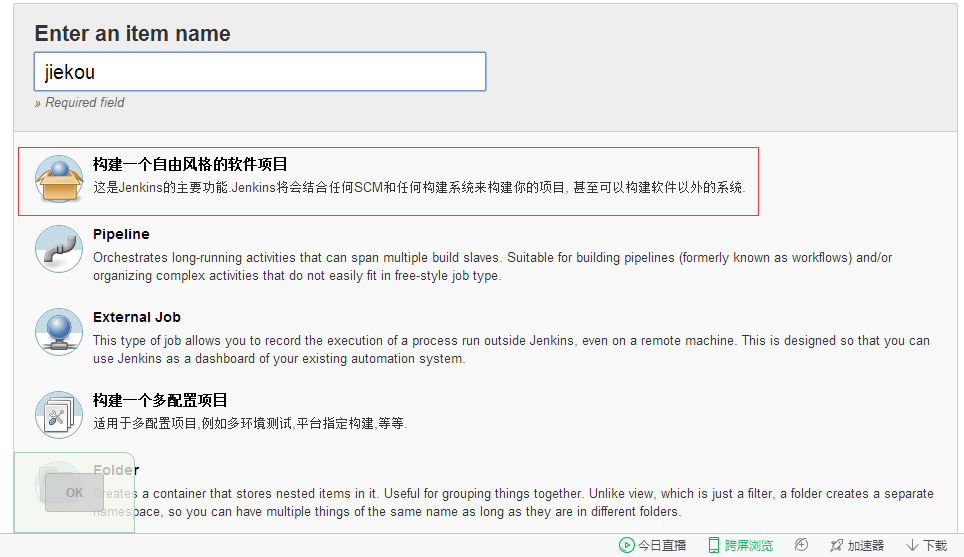
構建一個自由風格,然後ok,
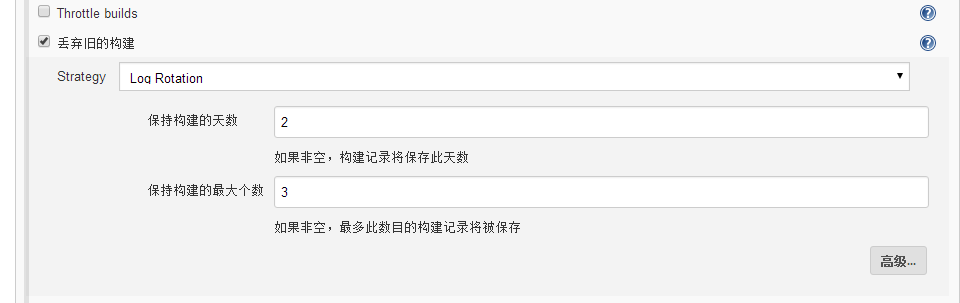
配置ant,增加build路徑。
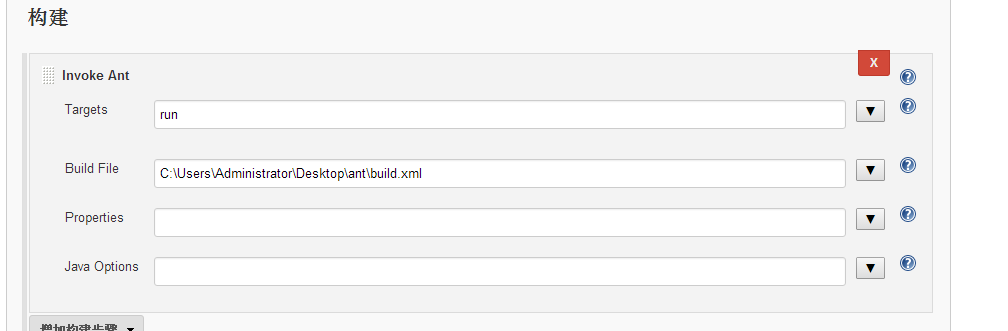
配置測試報告插件,可以去下載,
文件名和我們build設置的一致

基本配置完成,
點擊保存,選擇立即構建,構建後我們可以在web界面看到我們的測試報告
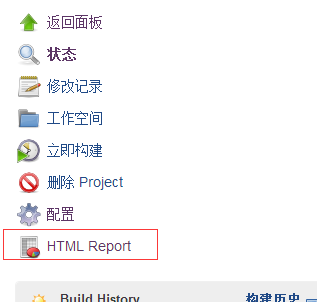
測試報告如下
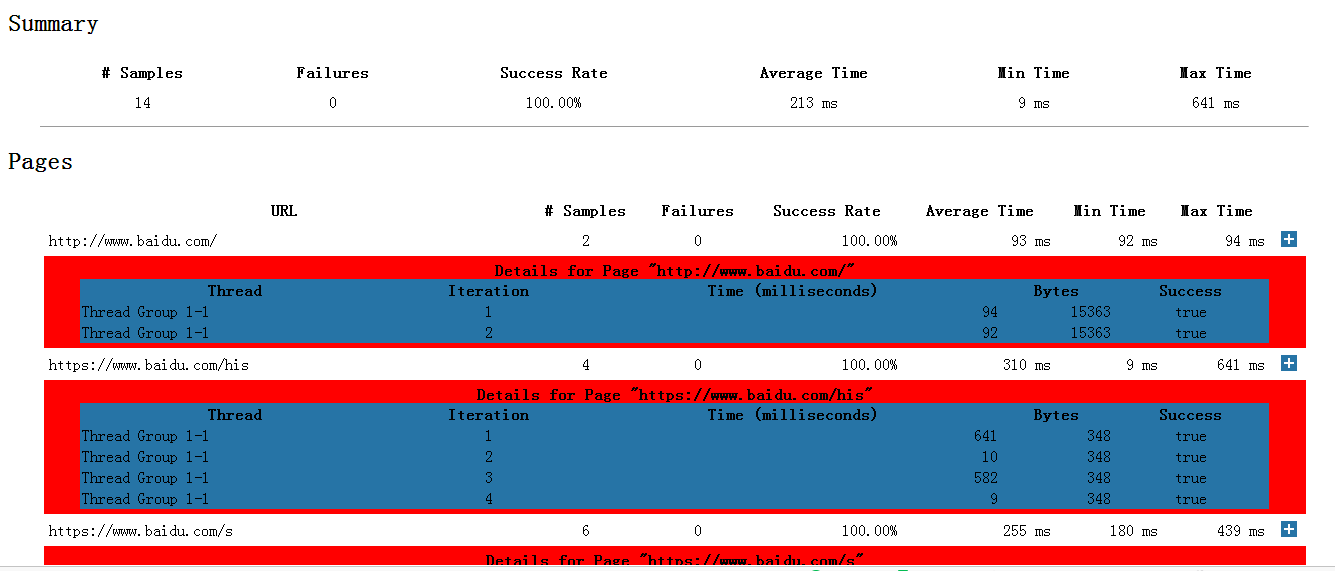
我們還可以去我們配置的目錄去看下我們的生成的測試報告,我們還可以去配置構建後自動發送測試報告。
路漫漫其修遠兮,善於動手,去學習去練習。加油。
個人qq:952943386
個人qq群:194704520
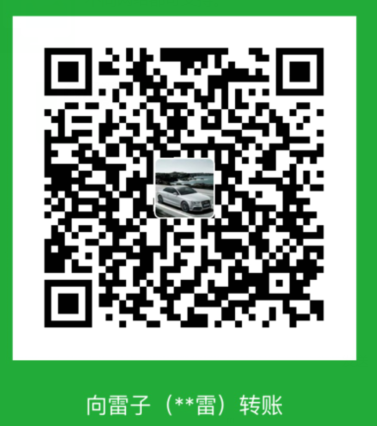
jenkins+ant+jmeter接口自動化測試(持續構建)
